Nire portatilean Ubuntu 8.10 eguneratu eta gero berriro galdu dut haririk gabeko konexioa.
Uste dut konpondu dudala. Lehenengo eta behin Wifi euskarria desgaitu behar dugu. Horretarako hurrengoa egin behar dugu menuan:
Sistema > Administrazioa > Hardware-Kontrolatzaileak
eta Atheros 802.11 euskarria desgaitu. Ondoren sistema berabiarazi egin behar da.
Ondoren linux-backports-modules-intrepid-generic moduloak instalatu behar dira. Horretarako hurrengo komandoa idatziko dugu terminalean:
$ sudo apt-get install linux-backports-modules-intrepid-generic
Eta ondoren haririk gabeko sarea martxan izango dugu.

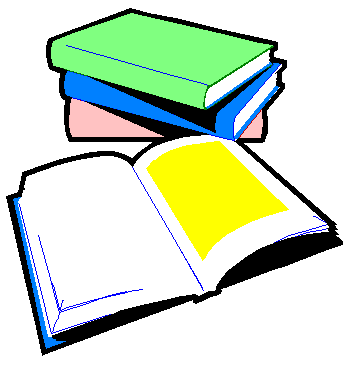

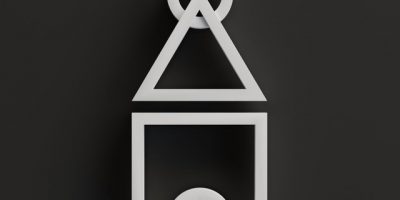


euskalseo
s-video irteera non edo nola aktibatu daiteke ordea?
Ubuntu 8.1 honi 10 bat emateko falta zaidan gauza bakarra da.
Wifi-a eta VPN-a konfiguratu ondoren s-video irteerari buruzko lezioa irakurtzeko irrikitan nago!
Josu O.
@euskalseo: sentitzen dut baina ez dut inoiz erabili s-video irteera erabili. saiatuko gara zerbait lortzen.
assar
Nik bai erabiltzen dudala s-video irteera Internetetik jaitsitako bideoak telebistan ikusteko. Hori txartel grafikoaren eta kontrolagailuaren araberakoa da. Nik ATI bat daukat eta fglrx kontrolagailu itxia behar dut irteera hori erabili ahal izateko (Sistema -> Administrazioa -> Hardware-kontrolatzaileak). Beste marka bateko txartel grafikoa badaukazu (Intel, Nvidia), ez dakit nola doan kontua.
euskalseo
nire txartela ATI R9250 da (AMD64 batetan).”Catalyst Control Center for the ATI graphics accelerators” instalatu dut, baina ez du nirearentzako balio (Pantaila irakurtezina bihurtzen zait erresoluzioa aldatzean). Uste dut nire txartelaren kontrolagailua
orri honetakoa izan beharko litzatekeela
http://ati.amd.com/support/drivers/linux64/linux64-radeon-prer200.html
baina ez dakit Ubunturako balio duen Red Hat /Suse eta FreeBSD rako direla irakurri bait dut instalatzeko aholkuetan.
Probatzean hau ateratzen zait:
baina ez zait atera beharko litzatekeen aukera agertzen 🙁
Txartel honekin, Ubuntu telebistan ikusteko gai ez naizela izango susmoa dut…
assar
Zure txartel grafikoa nahiko zaharra da (R200 seriekoa). Jaitsi duzun kontrolagailu hori ere nahiko zaharra da eta ezin da Ubunturen azken bertsioetan instalatu.
Hala ere, printzipioz zure txartelarekin “radeon” kontrolagailu librea erabil daiteke:
http://manpages.ubuntu.com/manpages/intrepid/man4/radeon.html
Orduan, “xserver-xorg-video-radeon” paketea instalatu beharko zenuke, Synaptic erabiliz, edo terminaletik:
"sudo apt-get install xserver-xorg-video-radeon"Lehioen sistema berrabiarazi, Ctrl+Alt+Backspace erabiliz, edo ordenagailua berrabiarazi.
Horrela ez badabil, agian, goian eman dizudan orrian esaten duen bezala, TV out funtzioa behartu beharko duzu:
"Option "ForceTVOut" "boolean"Enable this option to force TV Out to always be detected as attached. The default is off"
Hori egiteko, terminaletik xorg.conf fitxategia aldatu behar duzu:
sudo cp /etc/X11/xorg.conf /etc/X11/xorg.conf.oldsudo gedit /etc/X11/xorg.conf
Eta hor, txartel grafikoari dagokion Section “Device” atala aldatu eta honelako zerbait idatzi beharko zenuke:
Section "Device"Identifier "Radeon 9250"
Driver "radeon"
Option "ForceTVOut" "on"
...
EndSection
Hiru puntuak ez dituzu idatzi behar, soilik adierazten dute beste gauza batzuk ere egon daitezkeela hor idatzita.
Gero xorg.conf fitxategiko aldaketak gorde eta Ctrl+Alt+Backspace.
euskalseo
Giga bat esker ASSAR! Mesede bat zor dizut! Ez dakizu zeinen pozik sentitzen naizen.
10 bat merezi du Ubuntu 8.1, ikusgarria!